- 8 Haz 2024
- 8,540
- 4,325
- 3,424
Bilgisayar kullanıcıları zaman zaman Intel dahili GPU sürücülerini kurarken “yüklenmekte olan sürücü bu bilgisayar için doğrulanmamış, lütfen bilgisayarın üreticisine başvurarak uygun sürücüyü edinin” hatası ile karşılaşabiliyor. Bu makalede, bu hatanın nasıl çözüleceğini adım adım anlatacağız.
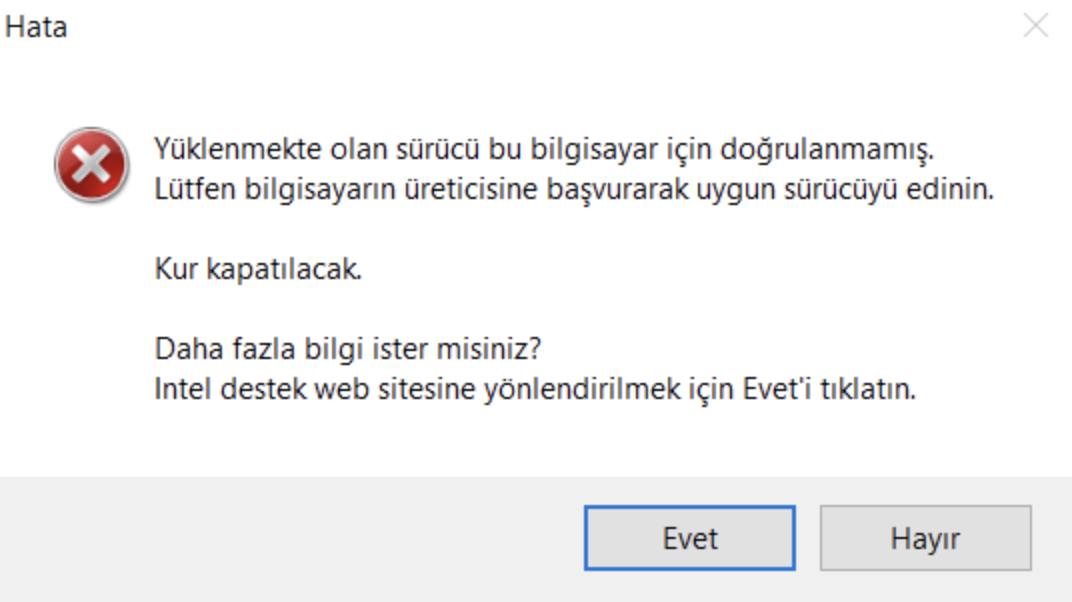
Bu hata genellikle, Intel’in laptop üreticilerinin kendi sürücülerini sağlamasını istemesinden kaynaklanmakta. Bu nedenle, sürücüler Intel’in sitesinden indirildiğinde uyumsuzluk mesajı veriyor. Neyse ki, bu hatayı çözmek oldukça basit.

İlk olarak, Intel’in sürücü indirme sayfasından sürücüyü Zip formatında indirmeniz gerekmekte. Bu formatta indirilen dosya, kurulum için gerekli olan tüm bileşenleri içeriyor.
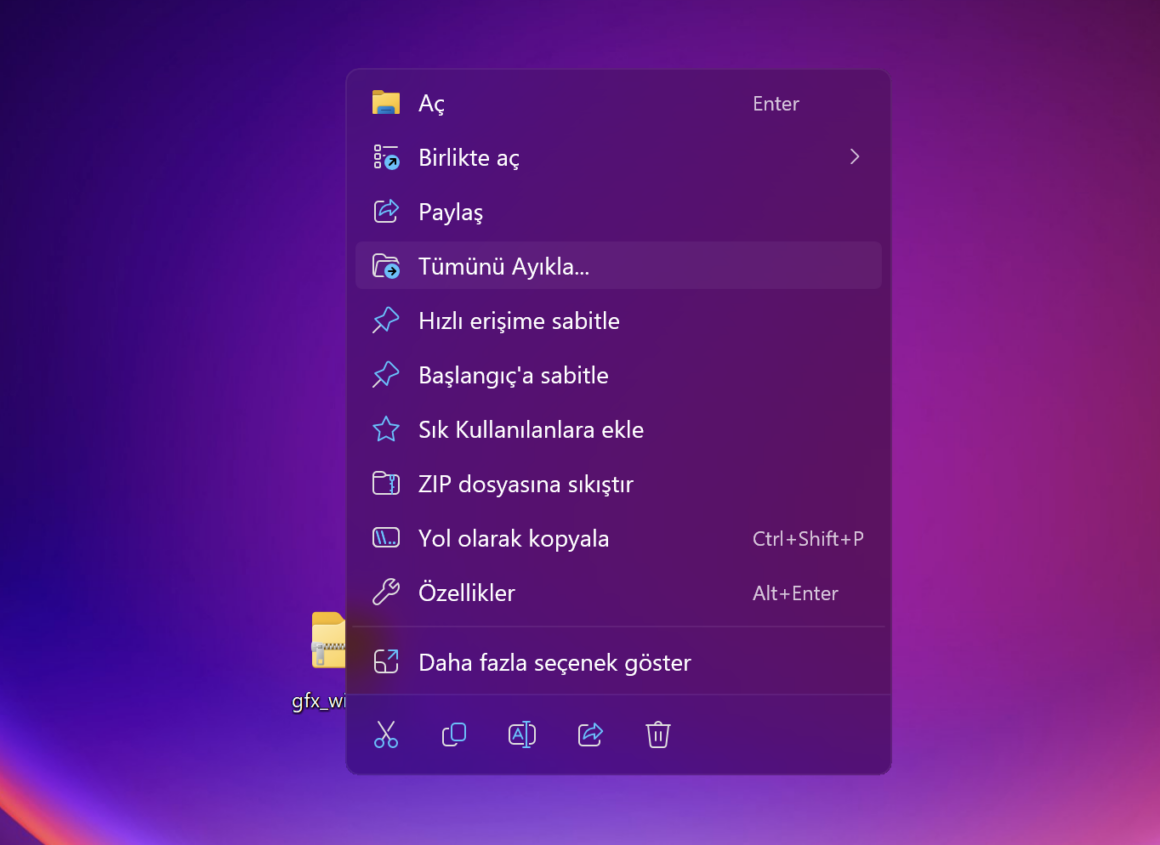
Zip dosyasını indirip, bir klasöre çıkartın. Bunun için dosyaya sağ tıklayıp “Ayıkla” seçeneğini kullanabilirsiniz. Ayıklama işlemi tamamlandıktan sonra, ilgili sürücü dosyalarını içeren bir klasör elde edeceksiniz.
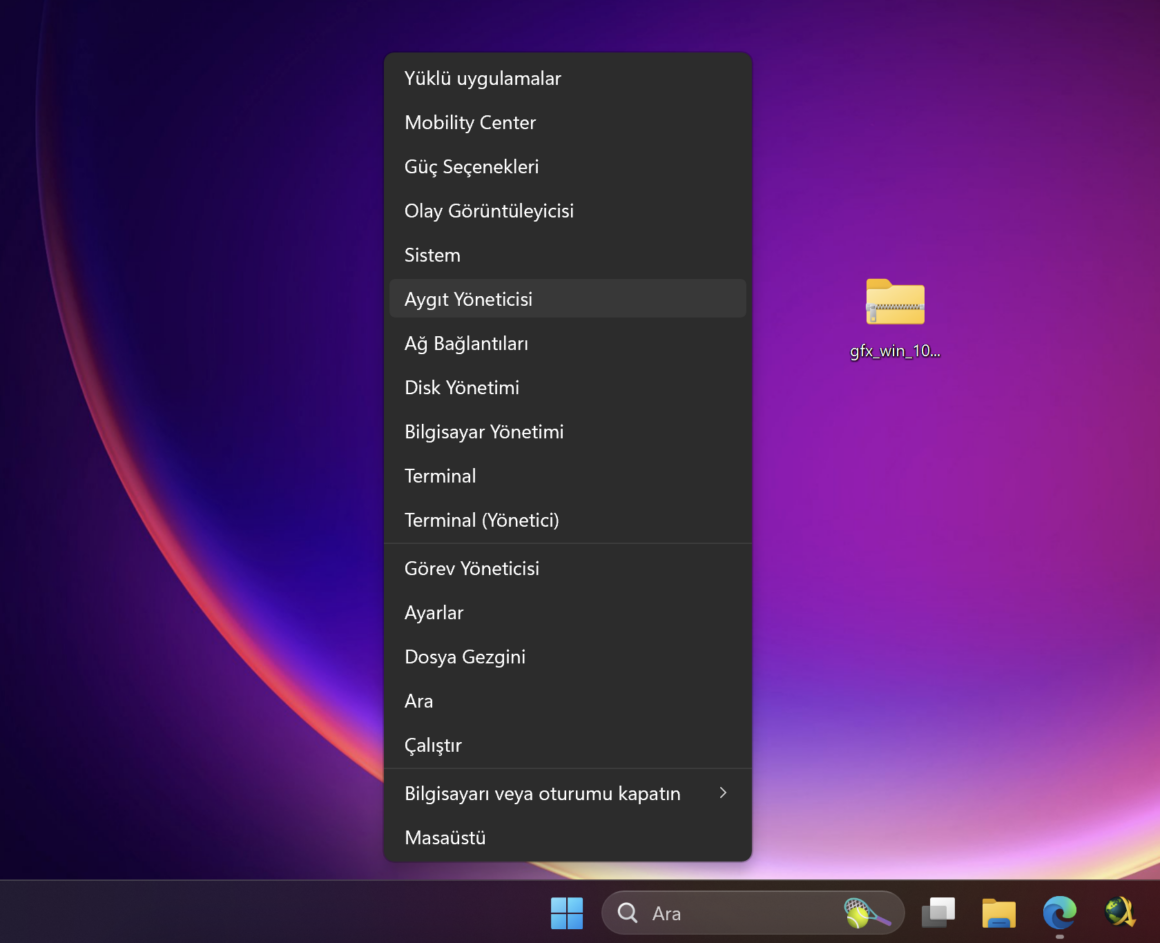
Başlat menüsüne sağ tıklayıp “Aygıt Yöneticisi” seçeneğini tıklayın. Bu menü, bilgisayarınızdaki tüm donanım bileşenlerinin sürücülerini yönetmenize olanak tanır.
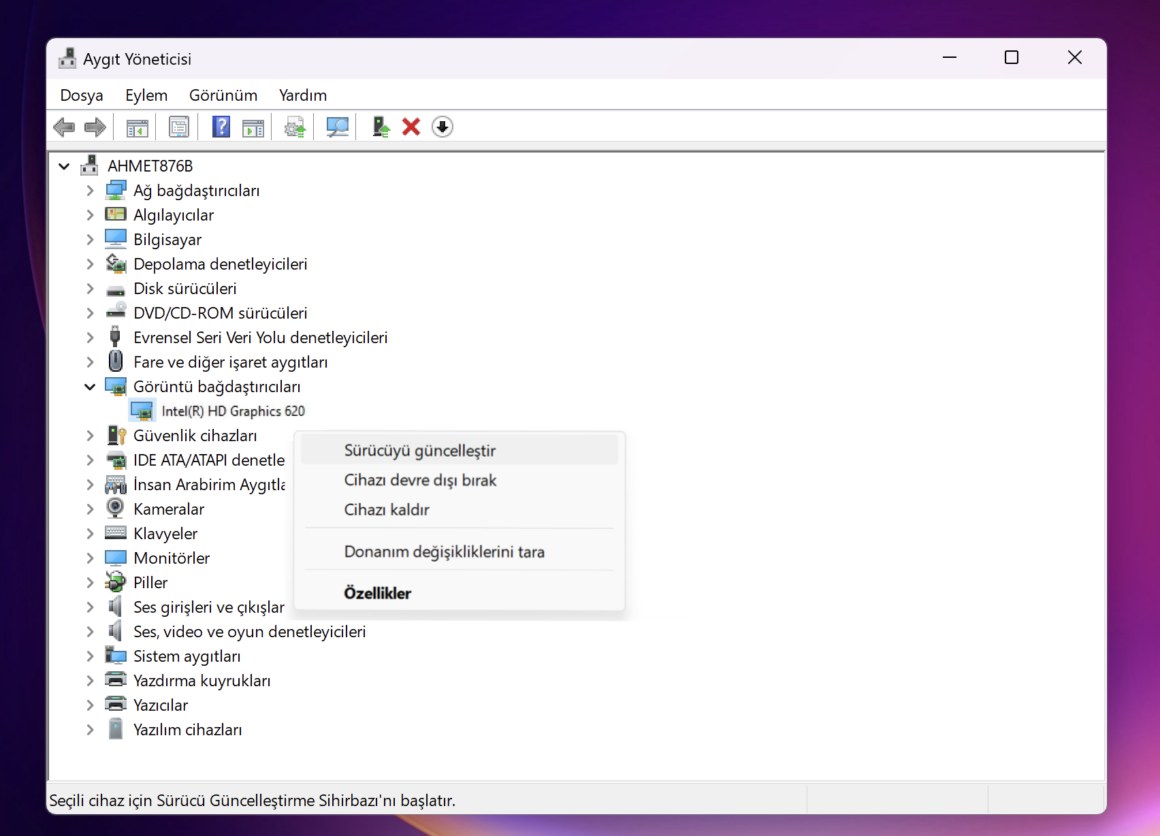
Aygıt Yöneticisi’nde “Görüntü Bağdaştırıcıları” başlığını bulun ve genişletin. Burada Intel HD Graphics cihazınızı göreceksiniz. Bu cihaza sağ tıklayıp “Sürücüyü Güncelleştir” seçeneğini seçin.
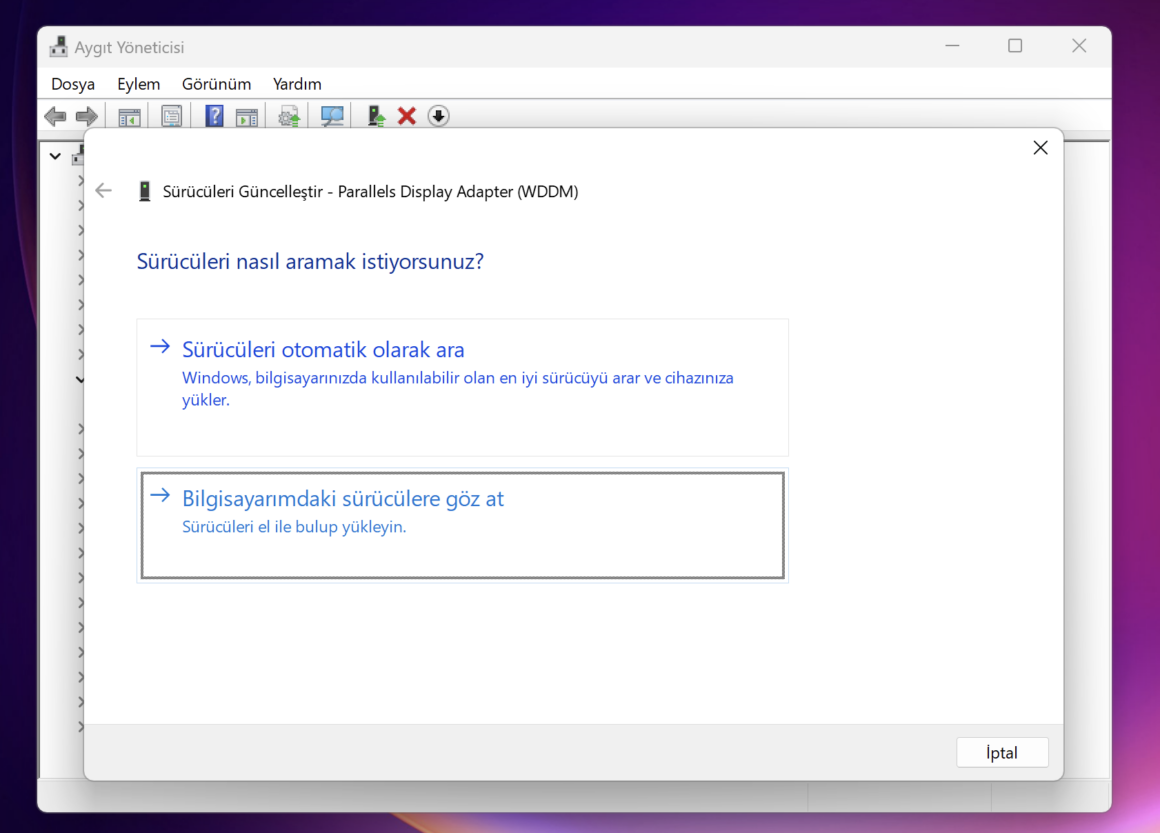
Açılan pencerede “Bilgisayarımdaki sürücülere göz at” seçeneğine tıklayın. Daha sonra “Göz at” butonuna tıklayarak, sürücüyü ayıkladığınız klasörü seçin.
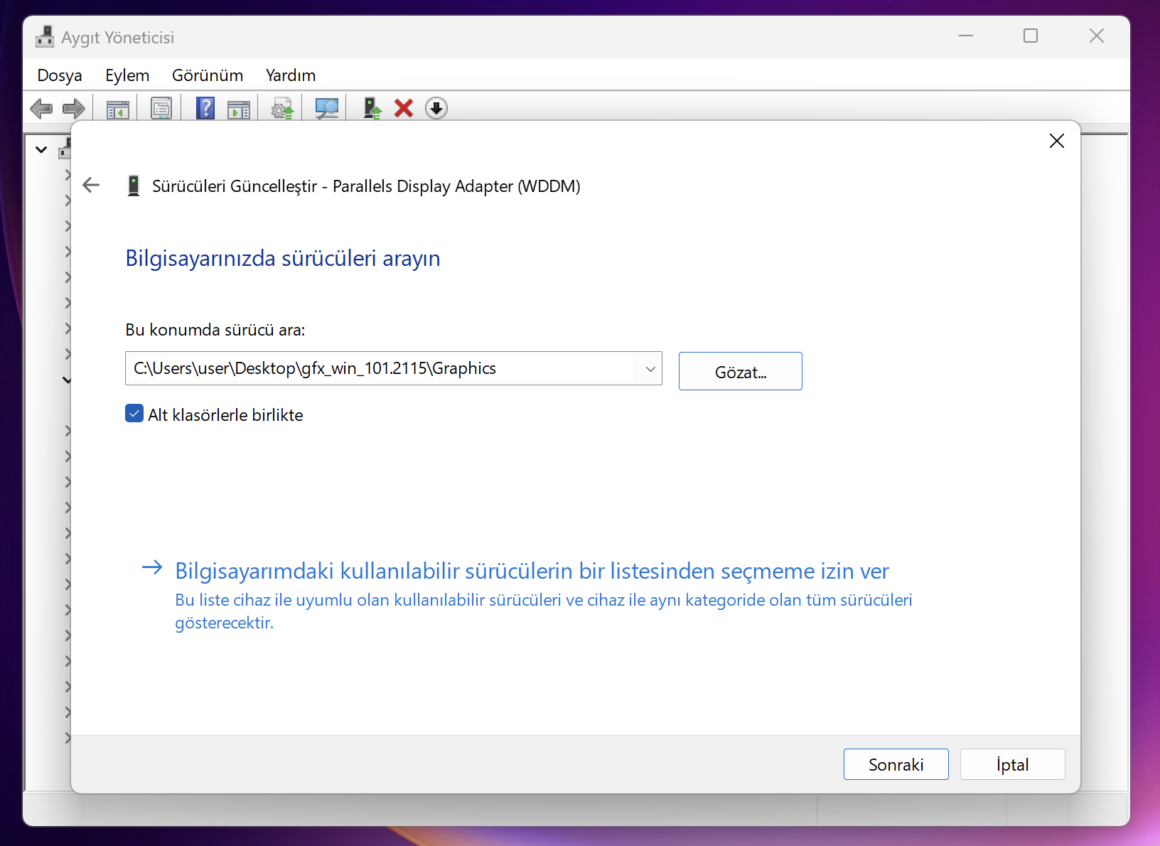
Klasörü seçtikten sonra, “Alt klasörlerle birlikte arama” seçeneğinin etkin olduğundan emin olun. Bu, sistemin tüm alt klasörleri tarayarak doğru sürücüyü bulmasını sağlar. Ardından “İleri” butonuna tıklayın.
Hatanın Nedeni
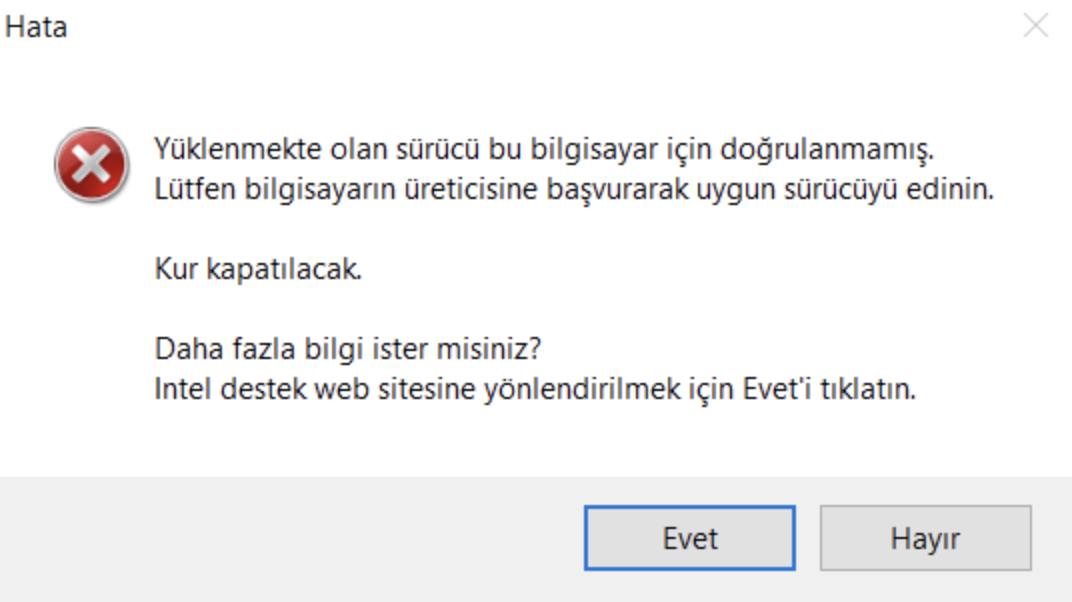
Bu hata genellikle, Intel’in laptop üreticilerinin kendi sürücülerini sağlamasını istemesinden kaynaklanmakta. Bu nedenle, sürücüler Intel’in sitesinden indirildiğinde uyumsuzluk mesajı veriyor. Neyse ki, bu hatayı çözmek oldukça basit.
Adım Adım Çözüm
1. Sürücüyü Zip Formatında İndirin

İlk olarak, Intel’in sürücü indirme sayfasından sürücüyü Zip formatında indirmeniz gerekmekte. Bu formatta indirilen dosya, kurulum için gerekli olan tüm bileşenleri içeriyor.
2. Sürücüyü Ayıklayın
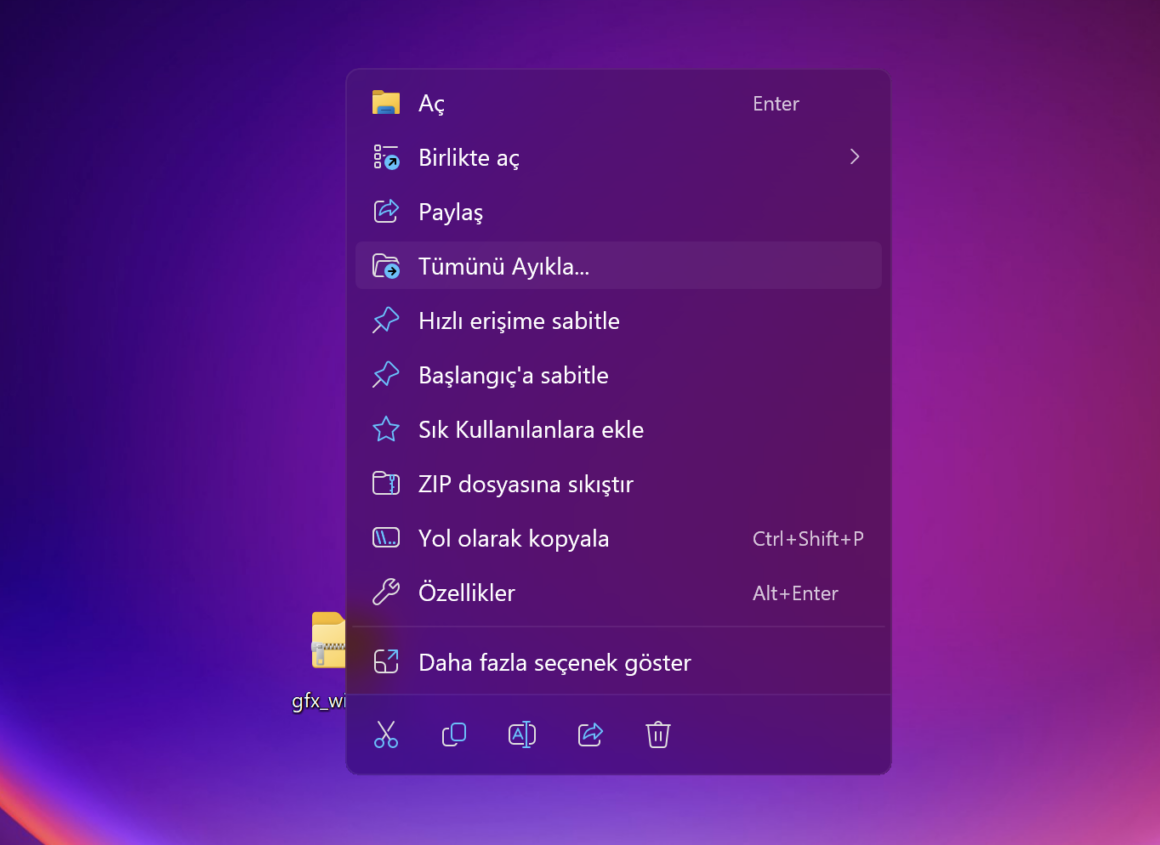
Zip dosyasını indirip, bir klasöre çıkartın. Bunun için dosyaya sağ tıklayıp “Ayıkla” seçeneğini kullanabilirsiniz. Ayıklama işlemi tamamlandıktan sonra, ilgili sürücü dosyalarını içeren bir klasör elde edeceksiniz.
3. Aygıt Yöneticisini Açın
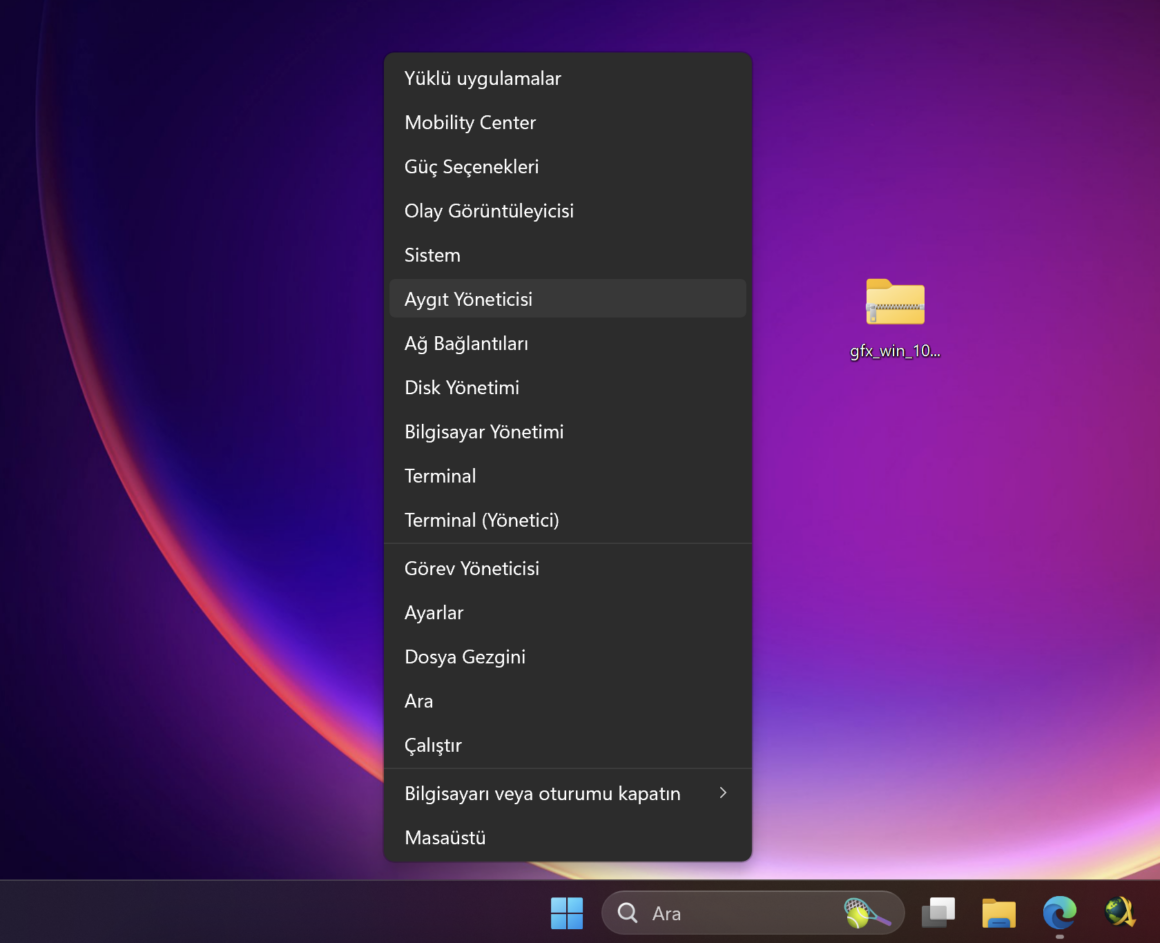
Başlat menüsüne sağ tıklayıp “Aygıt Yöneticisi” seçeneğini tıklayın. Bu menü, bilgisayarınızdaki tüm donanım bileşenlerinin sürücülerini yönetmenize olanak tanır.
4. Görüntü Bağdaştırıcılarını Seçin
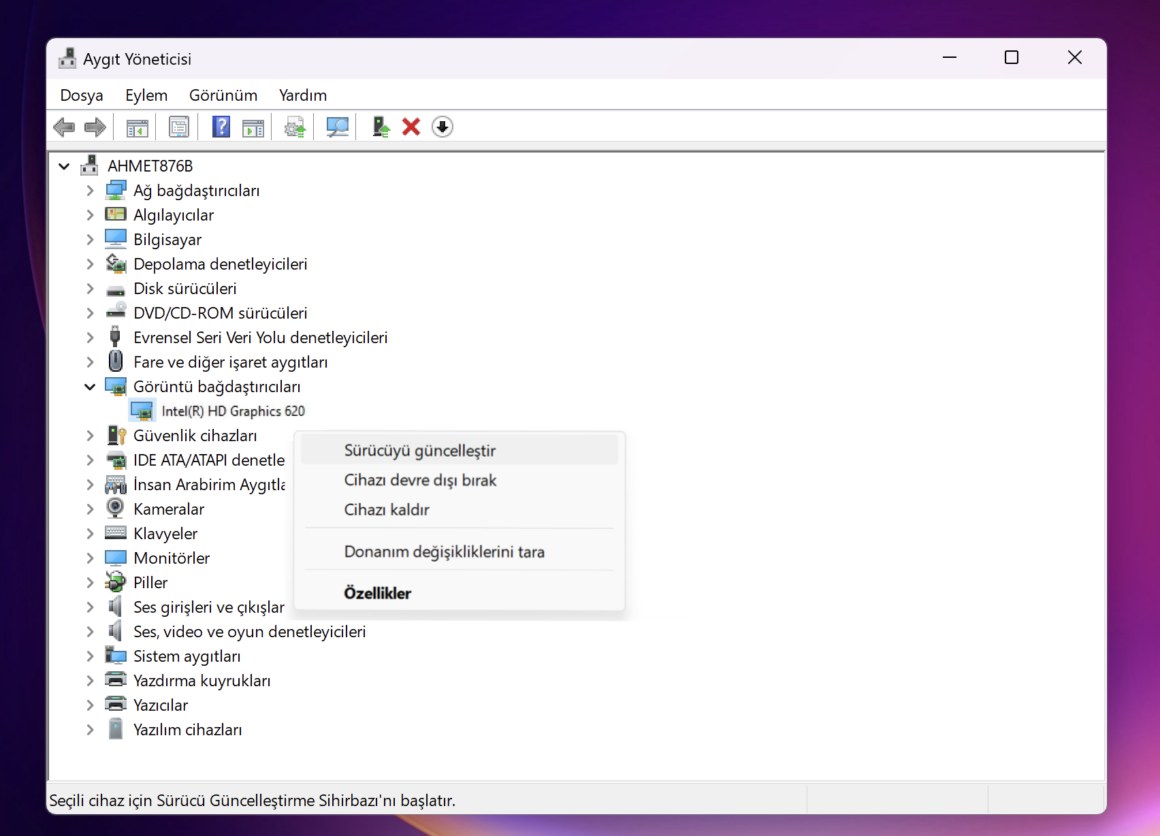
Aygıt Yöneticisi’nde “Görüntü Bağdaştırıcıları” başlığını bulun ve genişletin. Burada Intel HD Graphics cihazınızı göreceksiniz. Bu cihaza sağ tıklayıp “Sürücüyü Güncelleştir” seçeneğini seçin.
5. Bilgisayarımdaki Sürücülere Göz At Seçeneğine Tıklayın
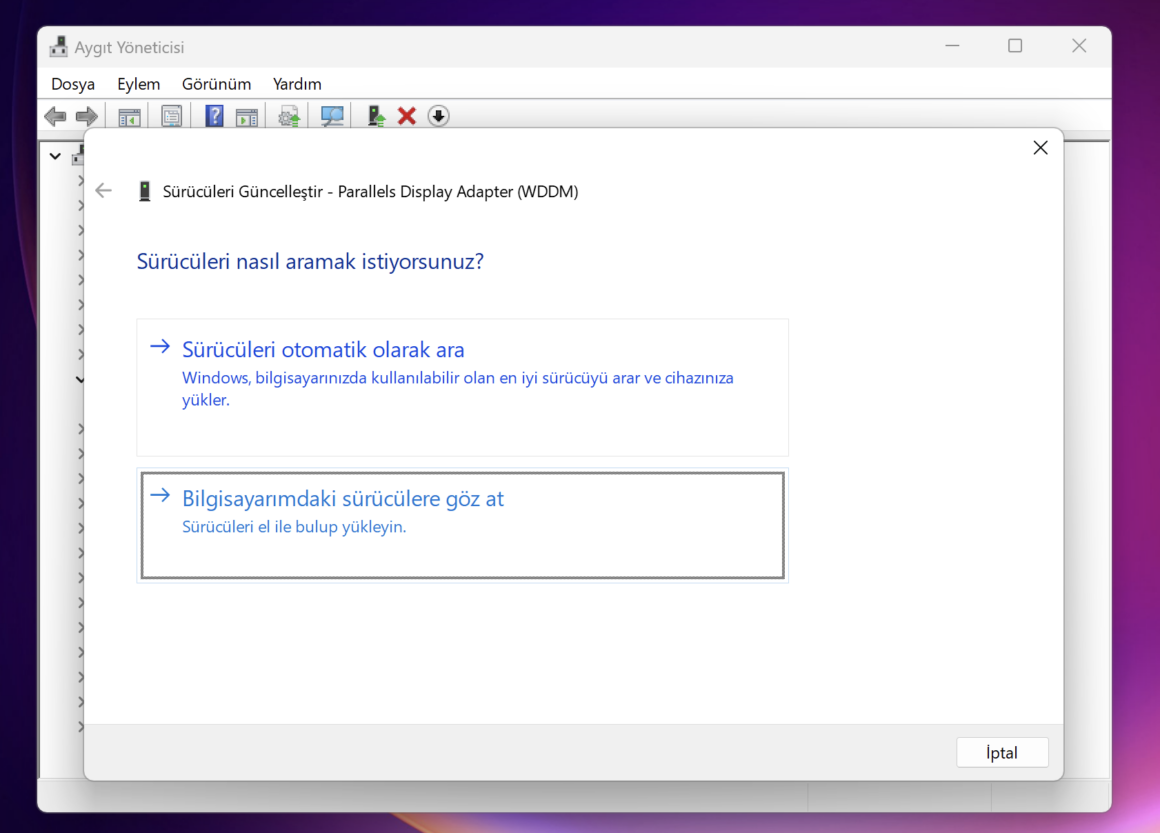
Açılan pencerede “Bilgisayarımdaki sürücülere göz at” seçeneğine tıklayın. Daha sonra “Göz at” butonuna tıklayarak, sürücüyü ayıkladığınız klasörü seçin.
6. Alt Klasörlerle Birlikte Arama Yapın
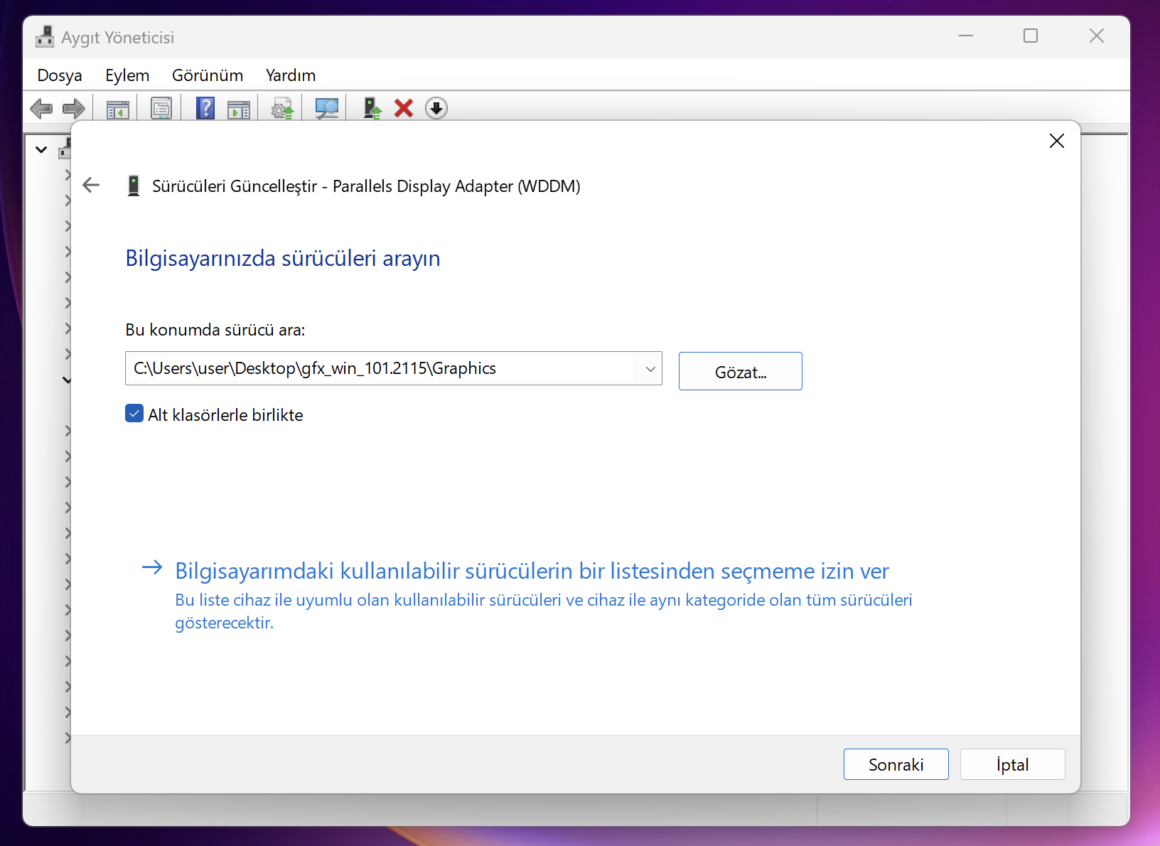
Klasörü seçtikten sonra, “Alt klasörlerle birlikte arama” seçeneğinin etkin olduğundan emin olun. Bu, sistemin tüm alt klasörleri tarayarak doğru sürücüyü bulmasını sağlar. Ardından “İleri” butonuna tıklayın.





